लेखक:
Ellen Moore
निर्मितीची तारीख:
18 जानेवारी 2021
अद्यतन तारीख:
18 मे 2024

सामग्री
चंद्रकोर चंद्र एक प्रतीकात्मक आणि चिरस्थायी प्रतिमा आहे. हे लहान परंतु ज्ञानवर्धक ट्यूटोरियल आपल्याला अॅडोब इलस्ट्रेटर सीएस 5 चा वापर करून एक शैलीदार झोपेचा चंद्र कसा काढायचा हे दर्शवेल.
पायर्या
नवीन कागदजत्र तयार करा. फाइल / फाईल> नवीन / नवीन (किंवा सीटीआरएल + एन) वर जा आणि दस्तऐवजाचा आकार क्षैतिज अक्षरी आकार स्क्रीनवर सेट करा. आयत साधन वापरून आयत तयार करून मार्गदर्शक जोडा (डब्ल्यू: 11 इन, एच: 8.5 इन). नंतर, बाउंडिंग बॉक्सच्या प्रत्येक मध्यभागी मार्गदर्शक ड्रॅग करा. आपले दस्तऐवज मोजमाप पिक्सेलमध्ये बदलण्यासाठी आपल्या राज्यकर्त्यावर उजवे क्लिक करुन समाप्त करा.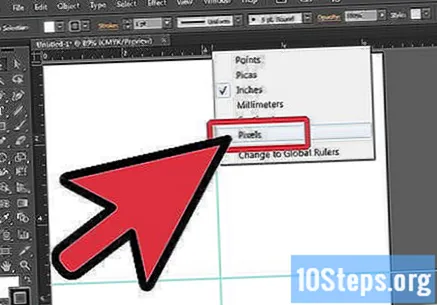
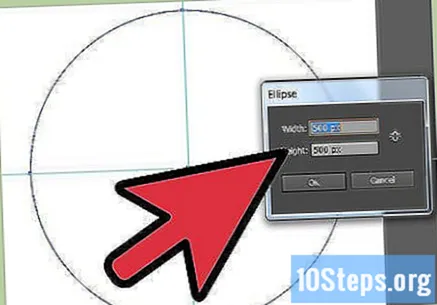
चंद्र तयार करणे सुरू करण्यासाठी एलिसिप टूलवर क्लिक करा. त्यानंतर 500 px रुंद आणि 500 px उंच मंडळ तयार करण्यासाठी कॅनव्हासवरील माउस पॉईंटरवर क्लिक करा. आपल्याकडे वर्तुळात पांढरा भराव आणि काळा स्ट्रोक असल्याची खात्री करा.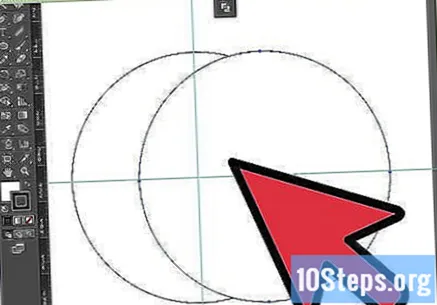
चंद्रकोर चंद्र तयार करण्यासाठी दोन मंडळे कॉपी आणि वजा करा. आपल्या कीबोर्डवरील Alt की दाबून ठेवून मंडळाची निवड करुन आकार ड्रॅग करुन कॉपी करा. नंतर दोन मंडळे एकमेकांच्या वर ठेवा. दोन्ही निवडा आणि आपल्या टॅबच्या विंडोमध्ये "सबट्रॅक्ट / वजाबाकी" वर क्लिक करा.- आपली मार्गदर्शक विंडो शोधण्यासाठी, विंडो> पाथफाइंडर (किंवा विंडो> मार्गदर्शक) वर जा.
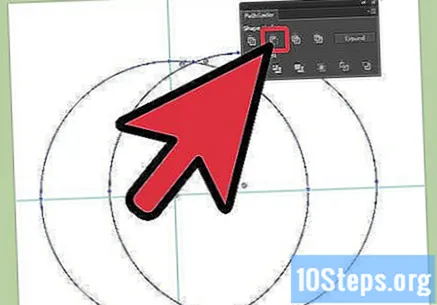
आपला चंद्रकोर चंद्र तयार केल्यानंतर, प्रतिमा 25 अंशांद्वारे फिरवा जेणेकरून ती किंचित वाकलेली असेल. आपण हे आकार निवडून, प्रतिमेवर उजवे-क्लिक करून, रूपांतरणावर क्लिक करून आणि फिरवून हे करू शकता. नंतर (1) त्रिकोण, (2) लंबवर्तुळाकार आणि (3) हृदयासारखे लहान आकार तयार करा.
चंद्राचे नाक तयार करण्यासाठी लहान त्रिकोण वापरा. चंद्रकोर चंद्रांच्या मध्यभागी त्रिकोण ड्रॅग करा, ऑब्जेक्ट्स निवडा आणि नंतर आपल्या मार्गदर्शक विंडोमध्ये "एकत्रित / एकत्र करा" वर क्लिक करा.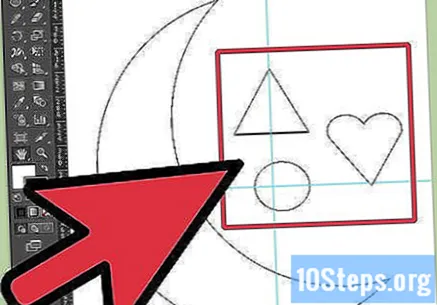
चंद्राचे डोळे तयार करा. बदाम आकार तयार करण्यासाठी लहान लंबवर्तुळाकार वापरा. आकार कॉपी करा आणि त्यास एकमेकाच्या वर ठेवा, खाली एक दुसरा थोडासा पहात आहे.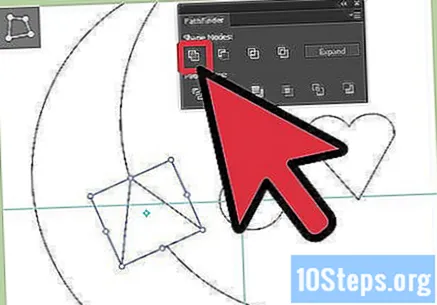
- बदाम आकार तयार करण्यासाठी, कीबोर्डवरील "पी" वर क्लिक करून आणि लंबवर्तुळावरील अँकर पॉईंट मिटवून आपले पेन टूल वापरा. टीपः लंबवर्तुळाच्या डाव्या बाजूला असलेल्या अँकर पॉईंटला कोप corner्यात रूपांतरित करा.
चंद्राचे ओठ तयार करा. लहान हृदयाची प्रतिमा वापरा आणि पेन टूल वापरुन त्यामध्ये तीन अँकर पॉईंट्स जोडा. आपले तीन गुण जोडल्यानंतर चित्रातील आकार अनुसरण करा.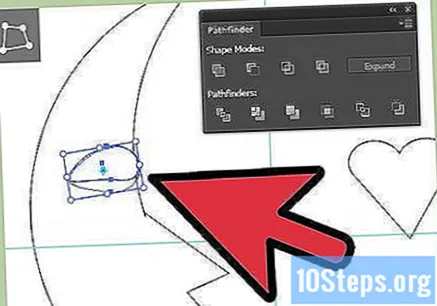
झोपेच्या चंद्रावर रंग जोडा. खालील निर्देशांनुसार रंगांची व्याख्या करा (सीएमवायके रंगाच्या पॅटर्नवर आधारित, जिथे सीन सूचित करते, एम मॅजेन्टा दर्शवते, वाय पीला दर्शवते आणि के काळे दर्शवते): (1) गडद निळा: सी = 57, एम = 0.06, वाय = 10.35, के = 0; फिकट निळा: सी = 16.95, एम = 0, वाय = 2.84, के = 0; डॅश: सी = 100, एम = 0, वाई = 0, के = 0. (2) बाह्य भाग: सी = 72.51, एम = 2.45, वाय = 14.11, के = 0; अंतर्गत: सी = 57, एम = 0.06, वाई = 10.35, के = 0 (3) गडद गुलाबी: सी = 2.21, एम = 46.31, वाय = 27.28, के = 0; फिकट गुलाबी: सी = 0, एम = 20.51, वाय = 13.82, के = 0; डॅश: सी = 0.89, एम = 97.14, वाय = 3.9, के = 0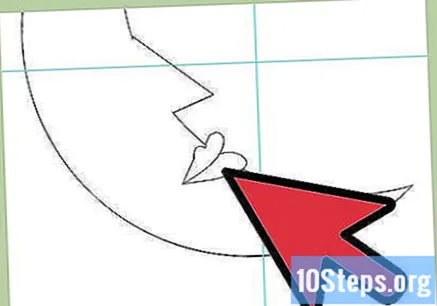
झोपेच्या चंद्राच्या गालावर आणि सावलीत रंग आणि प्रभाव जोडा. खालील प्रमाणे रंग आणि आज्ञा परिभाषित करा: (4) गडद निळा: सी = 39.7, एम = 0.05, वाय = 8.69, के = 0; फिकट निळा: सी = 16.95, एम = 0, वाय = 2.84, के = 0. त्यानंतर, वर्तुळात “गौसियन ब्लर” प्रभाव जोडा: परिणाम> धूसर> गौशियन ब्लर (प्रभाव> धूसर> गौशियन ब्लर). आणि नंतर त्रिज्या 20 पिक्सल वर सेट करा. सावलीसाठी, चंद्रावर एक लहान सावली तयार करण्यासाठी मुख्य आकार कॉपी आणि वजा करा. (5) सी = 72.51, एम = 2.45, वाय = 14.11, के = 0 वर रंग सेट करा. त्यानंतर, अस्पष्टतेसह 20% ने गुणाकार करण्यासाठी पारदर्शकता सेट करा.
- आपल्याकडे आता अॅडोब इलस्ट्रेटरचा वापर करून एक झोपेचा चंद्रकोर आहे. या प्रतिमेप्रमाणे आकाश, तारे किंवा ढग यासारखे अन्य तपशील जोडा.
आवश्यक साहित्य
- अॅडोब इलस्ट्रेटर


